«تنظیمات اکانت روتر میکروتیک/ برنامه ریزی و تعریف اکانت»
ما در بخش قبلی آموزش، نرم افزار وین باکس را دانلود کردیم و از طریق مک به روتر میکروتیکمان وصل شدیم. حال در این بخش، اولین کاری که باید انجام دهیم، تنظیمات اکانت روتر میکروتیک است. اکنون سراغ برنامه ریزی و تعریف یک اکانت جدید روی روتر میکروتیک می رویم.
آنچه در این مقاله می خوانید:
ساخت یک اکانت
این نرم افزار وین باکس ما است و در قسمت Neighbors، ما می توانیم تمام روترهای میکروتیکی که در شبکه مان هستند را ببینیم. همان طور که پیش تر گفتیم، روترهایی که آیدی آن ها ست شده باشد را به ما در این قسمت نشان می دهد و اگر نداشته باشد، چهار صفر را به ما نشان می دهد.
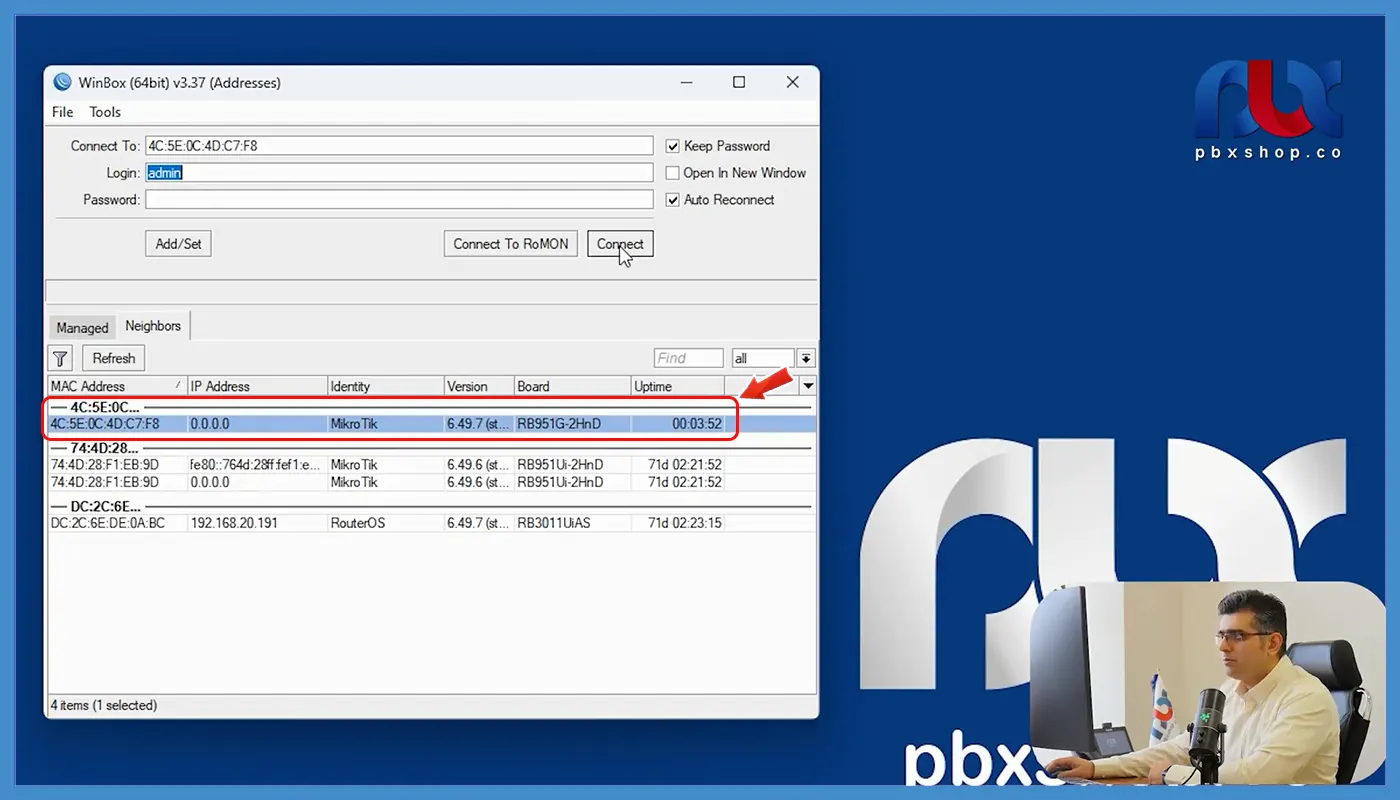
روتر میکروتیک ما RB 951 است و کافی است که دو بار روی MAC کلیک کنیم تا این مک در قسمت connect to قرار بگیرد. وقتی قرار گرفت با یوزر admin که یوزر پیش فرض می باشد و پسوردی را ندارد، می توانیم به روتر کانکت شویم. اولین پنجره ای که به ما نشان می دهد، بحث پسورد اکانتمان است.
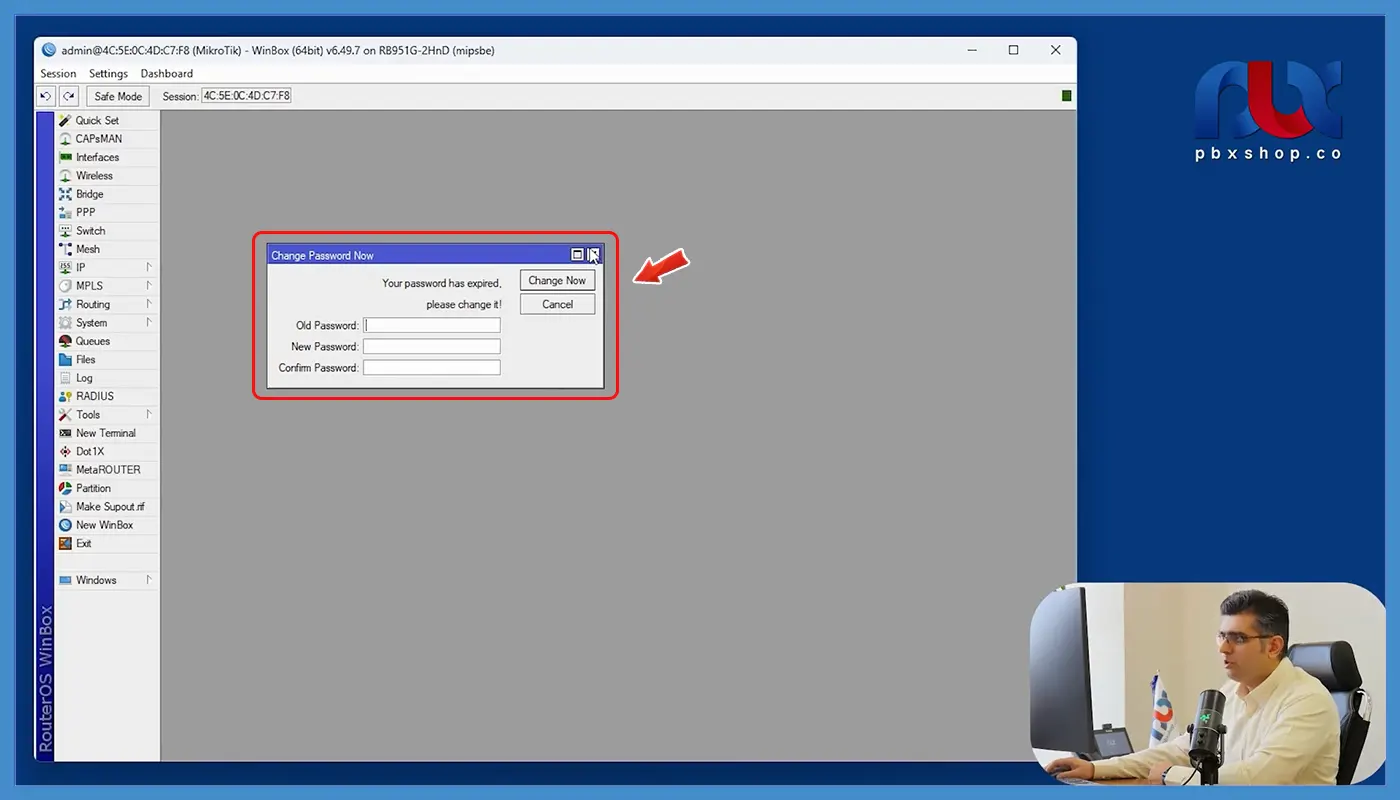
ما این را نمی خواهیم و قرار نیست چیزی از آن را تغییر دهیم. بخشی که به تنظیمات اکانت مربوط می شود در قسمت system می باشد. یک نکته ای را در همین قسمت برایتان ذکر می کنیم. این قسمت در حال نمایش دادن سخت افزارها به ما است.
شما می توانید در قسمت Dashboard، time، Date و CPU را اضافه کنید و پیشنهاد ما این است که این را حتماً روی وین باکستان قرار دهید. همچنین در قسمت Settings هم می توانید Zoom in را بزنید تا صفحه تان، مقداری بزرگ تر شود. تنظیمات اکانتمان به یوزر مربوط می شود. حال شاید بپرسید یوزر کجاست؟ Users در قسمت System قرار دارد.
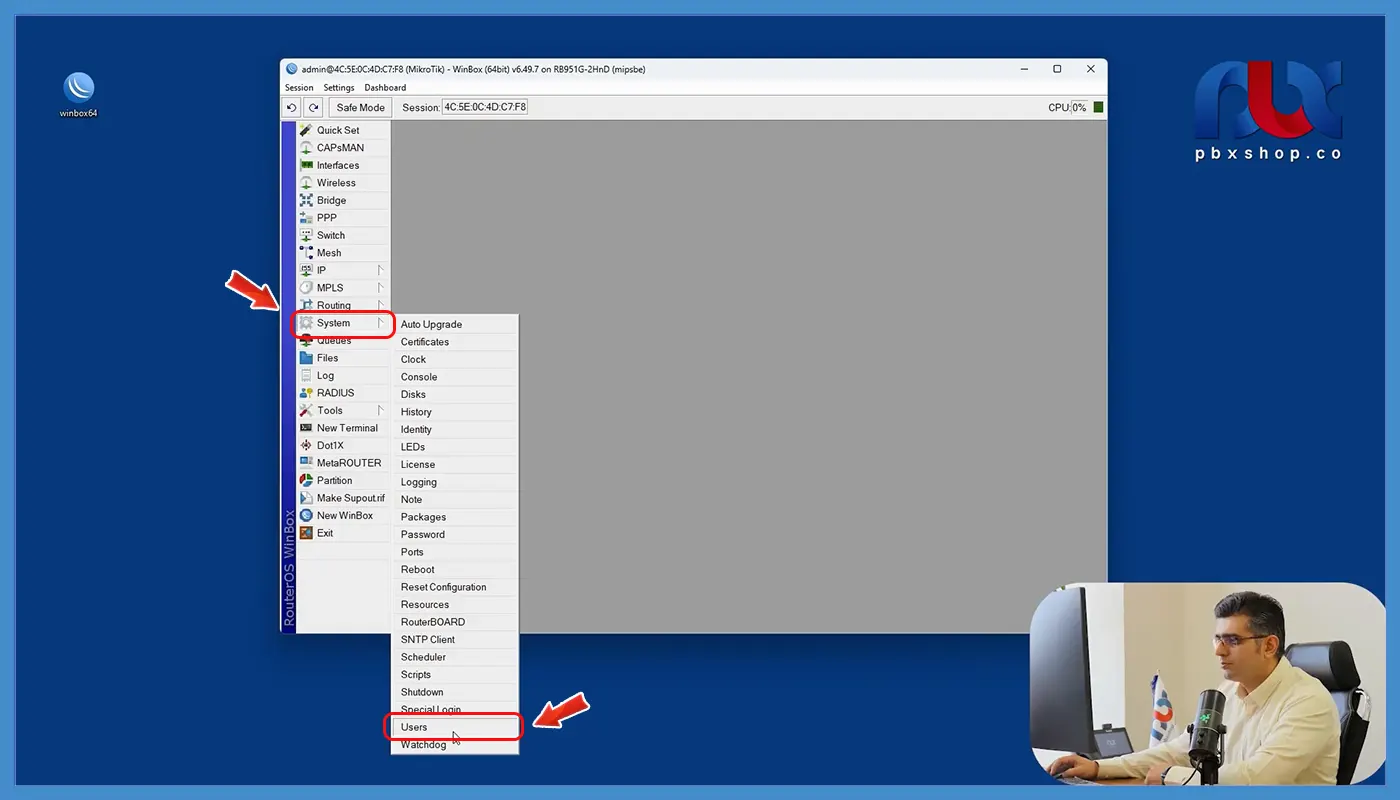
روی Users کلیک کرده و تنظیمات اکانتتان را انجام می دهید. موضوع امنیتی ای که وجود دارد و خیلی مهم نیز می باشد که ما این بخش را در ابتدای آموزش و یا ابتدای برنامه ریزی قرار دادیم، دسترسی به روتر از طریق ربات ها در فضای اینترنت با آی پی پابلیک است و این موضوع، اهمیت زیادی دارد. ما به همین دلیل و به خاطر این که هیچ وقت از یادتان نرود، این موضوع را جزو اولین چیزهایی که شما باید تغییراتی را روی میکروتیکتان انجام دهید، قرار دادیم.
نکته ای که وجود دارد این است که روتر شما، هیچ امنیتی را ندارد؛ یعنی مانند روترهای دیگری مثل روترهای D_Link یا مودم روترهای TP_Link نیست که یک تنظیمات اولیه داشته باشد. روتر میکروتیک به صورت اولیه، هیچ تنظیماتی را در رابطه با امنیت ندارد و تمام لایه های امنیتی را شما باید پیاده سازی کنید.
اولین کاری که به بحث امنیت مربوط می شود، همین اکانت است؛ پس وقتی که قرار شد میکروتیکتان را برنامه ریزی کنید، اولین کاری که می خواهید انجام دهید این است که یوزر و پسورد آن را تغییر دهید. پسورد که ندارد و باید خودتان بگذارید و یوزر آن را نیز تغییر دهید. یوزر آن را حتماً عوض کنید؛ یعنی یوزر admin را باید حذف کرده و یا آن را غیر فعال کنید؛ پیشنهاد می کنیم که آن را حذف نمایید. ما ابتدا باید یک یوزر دیگر بسازیم.
برای مثال ما یک یوزر دیگر با اسم pbxshop می سازیم؛ یعنی در قسمت Name می نویسیم: pbxshop. می گوید که این یوزر، باید در چه گروهی باشد. ما Groupهای مختلفی داریم. سه Group داریم. گروهی که اسم آن Full است؛ یعنی هم می تواند Read و هم Write کند و به تمام بخش های میکروتیک روتر شما دسترسی دارد. Read فقط قابلیت این را دارد که بتواند اطلاعات را بخواند و write هم می تواند بنویسد.
موضوعی که وجود دارد این است که شما باید حتماً یک اکانت با دسترسی full ایجاد کنید؛ یعنی جایگزین admin نمایید. چرا می گوییم admin را پاک کنید؟ چون اولین اکانتی است که توسط ربات ها در هنگام هک شدن، چک می شود. اگر شما پسورد راحت یعنی فقط عدد را در قسمت پسورد بگذارید و یوزرتان admin باشد، می تواند شاید در عرض چند دقیقه هک شود و هک شدن آن توسط ربات ها روی فضای پابلیک و اینترنتتان، چندان کار سختی نیست. بنابر این دقت کنید.
ما می گوییم که حتماً و کلاً یوزر را عوض کنید؛ یعنی یوزر admin را پاک کرده و یک یوزر دیگر با یک اسم دیگری بگذارید که احتمال هک شدن را به مقدار زیادی کاهش دهد؛ اگر پسوردتان ۱۴ رقم باشد و حروف کوچک و بزرگ را داشته باشد، تقریباً می شود گفت که غیر ممکن می شود.
ما این جا یک یوزر pbxshop و دسترسی full می سازیم و یک پسورد ۱۴ رقم نیز به آن می دهیم؛ حداقل ۱۲ رقم را می دهیم. حروف کوچک و بزرگ و عدد، باید داخل آن باشند و همچنین از علامت هایی مانند @، علامت تعجب، علامت سؤال، دش یا آندر لاین نیز، حتماً استفاده کنید. می شود گفت پسوردی که ما می گذاریم، تقریباً تمام این موارد را دارد. سپس روی Apply زده و بعد روی Ok می زنیم.

یک بار دیگر وین باکسمان را باز می کنیم. این RB 951 است؛ چون از قبل یعنی از آخرین باری که وصل شدیم، همین روتر بوده و مک آن باقی مانده است.
حال نمی خواهیم با یوزر admin وارد شویم و می خواهیم با یوزر جدید که pbxshop است، این کار را انجام دهیم. پسوردمان که حداقل ۱۲ رقم است را همراه با حروف کوچک و بزرگ وارد می کنیم. ما از @ نیز، استفاده کردیم. سپس روی Connect می زنیم. اکنون ما با یوزر pbxshop وارد شدیم.
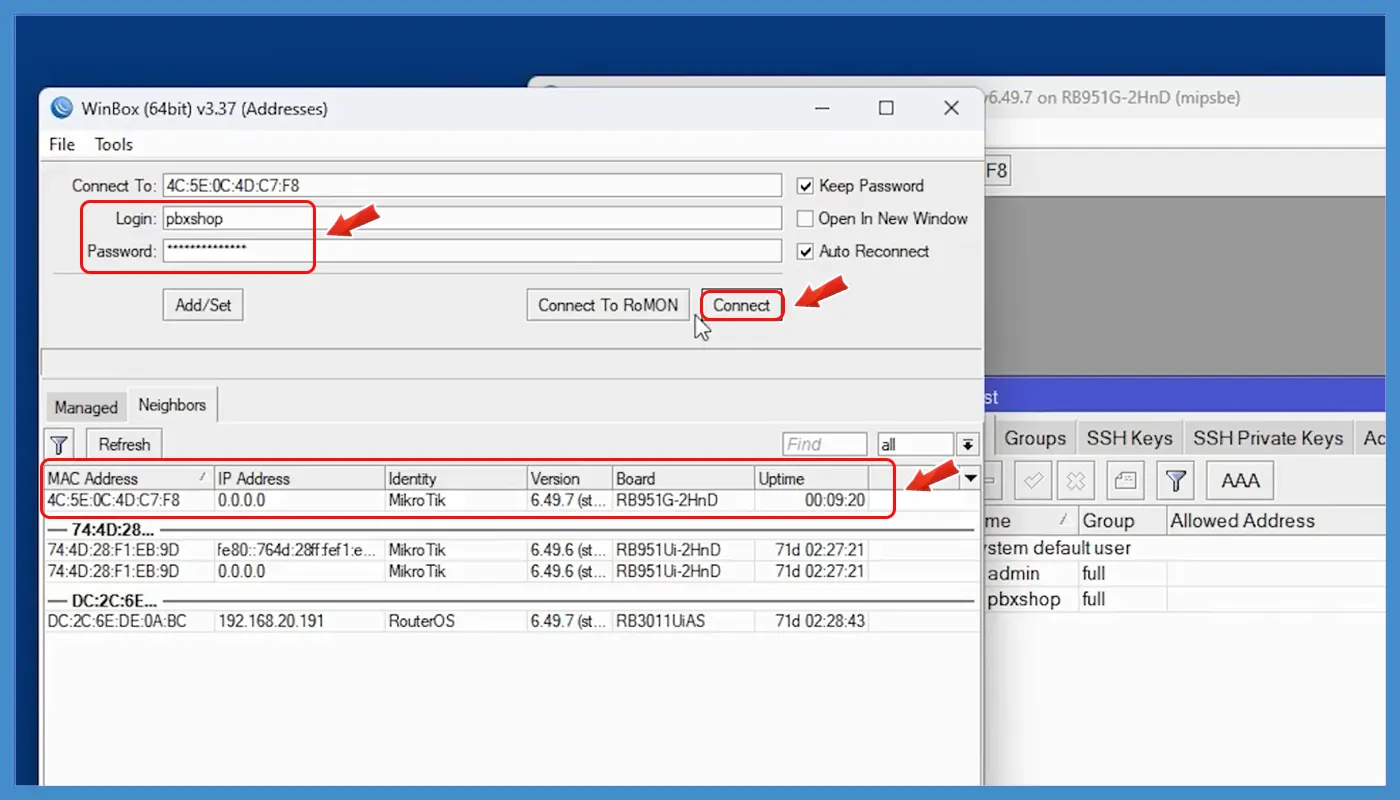
قسمت بالای صفحه نشان می دهد که یوزر ما pbxshop بوده و با استفاده از MAC است نه آی پی و موارد دیگر. حال در این قسمت، یوزر قبلی ما با admin است. ما حالا باید admin را پاک کنیم. کافی است که روی admin کلیک کرده و منفی را بزنیم. ما تقریباً در تمام بخش های میکروتیک، این گزینه ها را داریم: مثبت (+) اضافه و منفی (-) حذف می کند، تیکی که در این قسمت زده شده یا همان علامت تیک آبی رنگ که Enable و ضرب در قرمز نیز Disable می کند.
اکنون ما می خواهیم admin را کاملاً حذف کرده و نمی خواهیم که آن را تنها غیر فعال کنیم و می خواهیم کلاً این را نداشته باشیم. منفی را می زنیم و حذف می شود.
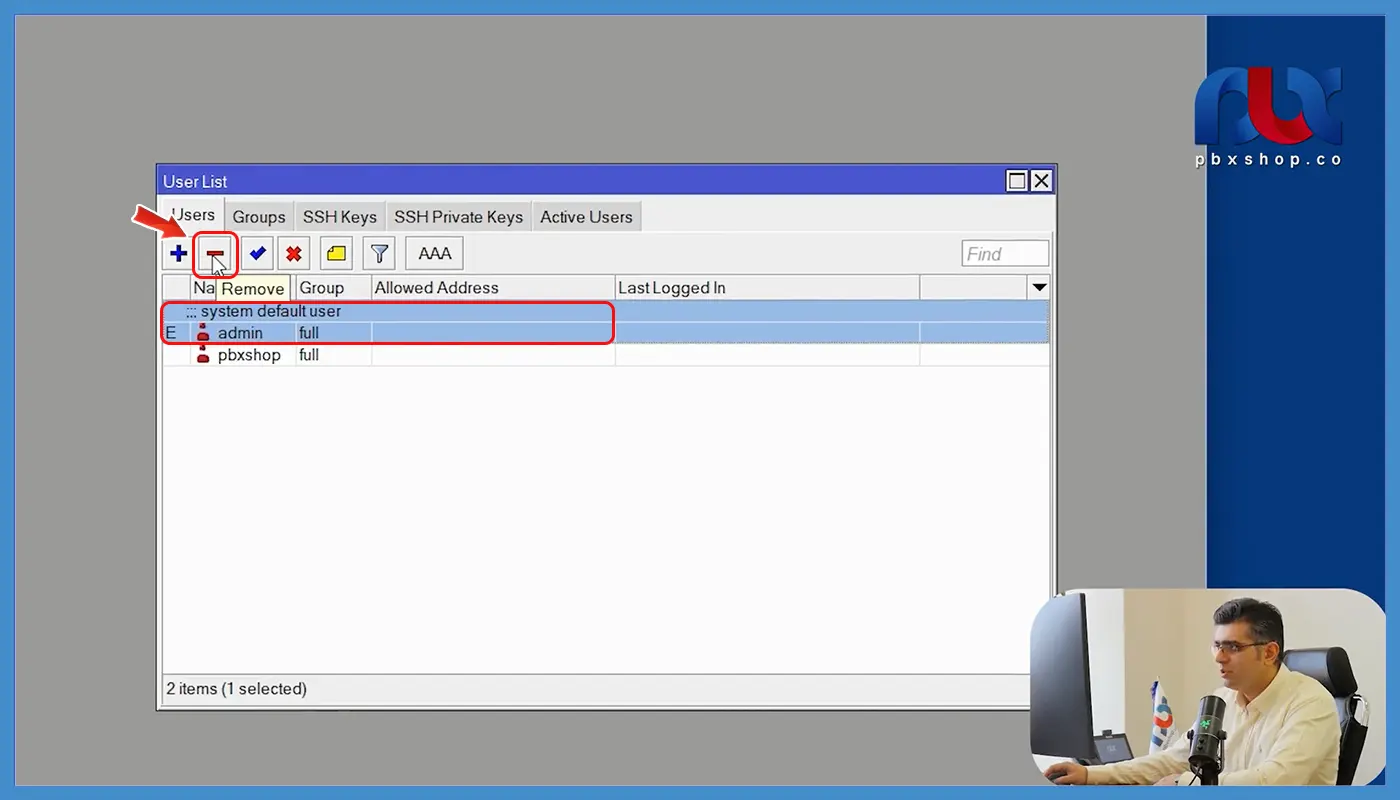
اکنون پنجره های باز را می بندیم و مجدداً، وارد وین باکس می شویم. قبلاً می توانستیم با یوزر admin و بدون پسورد وارد شویم؛ اما الان اگر connect را با همین شرایط بزنیم، اجازه ی ورود را به ما نمی دهد.
حال اگر ربات باشد با یوزر admin از پسورد یک شروع می کند. این کار را به صورت صحیح و خطا، آن قدر تکرار می کند تا به پسورد شما برسد.
برای مثال اگر یک پسورد ۴ رقمی مثلاً ۴۳۲۱ گذاشته باشید، این ربات در عرض چند دقیقه پیدا می کند؛ یعنی یوزر را admin گذاشته و پسورد را تغییر می دهد؛ ولی وقتی که یوزرش عوض شده باشد و یوزر دیگری باشد، احتمال دسترسی به این یوزر و پسورد، خیلی سخت و حتی غیر ممکن می شود. ما به همین دلیل تأکید می کنیم که در اولین قدم، یوزر و پسوردتان را تغییر دهید. حال ما می توانیم Add/Set را بزنیم.
سخن پایانی
اگر Add/Set را بزنیم، اطلاعاتی مانند MAC، یوزر و پسورد در قسمت Manage قرار می گیرند و از این به بعد، ما این اطلاعات را با زدن گزینه ی Add/Set در این جا داریم. می گوید که در واقع این روتر، چنین یوزری داشته و پسورد آن نیز سیو شده است. می توانیم Connect را بزنیم و این را برای همیشه داشته باشیم. این روتر ما بود که ما تنظیمات اکانت آن را انجام دادیم که یکی از مهم ترین بخش های روترمان نیز بوده و به لحاظ امنیتی، خیلی مهم می باشد. حال به سراغ بخش بعدی آموزش می رویم.









سلام و خسته نباشید و تشکر از آموزش هاتون
ببخشید یه سوال داشتم
میشه دوتا اینترنت ینی از مودم adslو مودم tdlte
دوتا کابل بدیم تو میکروتیک و به هم بریج بزنیم که سرعتمون بالا بره و از یه eth خارج کنیم
سلام و درود
تجمیع اینترنت امکان پذیر نیست.
می توانید محدوده ای رو مشخص کنید و بار اینترنت را بین دو گیت وی بالانس کنید
که اینکار باعث میشه مصرف اینترنت بین دو isp تقسیم شود که در نهایت باعث فیدبک بهتری خواهد شد.